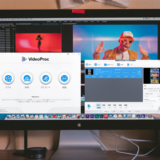※当ページのリンクには広告が含まれています
私自身がやっているゲーム配信もそうですし、YouTube・Twitch・あとは各種ライブ配信サービスなど色々なジャンルで動画の配信が多いです。動画を配信する側としても、動画を見る側としても色んなソフトを使うわけですが、その辺りの部分にまたがって便利なソフトを見付けました。
そこで今回はその便利なソフトである「VideoProc」を詳しくレビューしていこうと思います。
 せんぱお
せんぱお

季節限定キャラも入手可能な「リンクスチケット」を最短半年で入手可能!他にもグラブル時の通信制限回避オプション等もありお得でおすすめです。
VideoProcの機能・性能
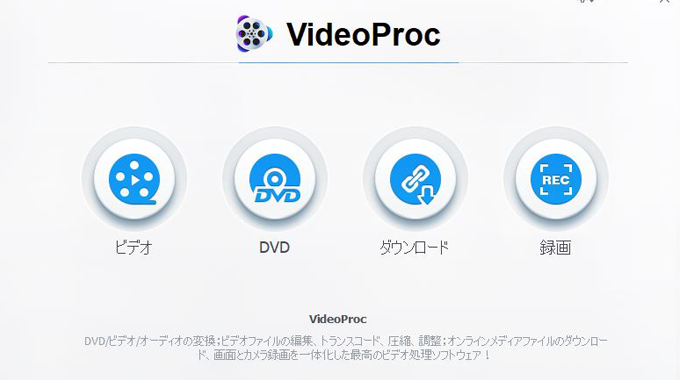
今回レビューする「VideoProc」は主に4つの機能から構成されています。
- ビデオ変換・編集機能
- DVD変換機能
- ダウンロード機能
- 録画機能
どれも動画関係の機能で、自分で動画を作る時に必要な「録画・変換・編集」の機能と、動画を視聴したり素材に使ったりする時に必要なダウンロードの機能がまとまっている様な感じです。
ソフトが軽くてサクッと立ち上げられるし、ローカルフォルダに保存できるのが良いです。
あと、非常にソフト自体のスペックが高いので、動画を読み込む時も動画を書き出す時もめちゃくちゃ速いのが素晴らしい部分だと思いますね。ここまで早いソフトは他に見たこと無いです。
 せんぱお
せんぱお
動画作成時に使う機能

コチラでは主に「ビデオ変換・編集機能」と「録画機能」を使います。
ビデオ変換機能では取り込んだ動画のファイル形式や動画のサイズを手軽に変換したり、録画した動画の簡易的な編集をする事が可能になっています。ちなみに処理はめちゃくちゃ爆速です。
例えばホームビデオ編集も、投稿用動画の編集もこの機能でいけますね。
また「録画機能」は簡単にWEBカメラを使った撮影やPCの画面録画が出来ます。
例えばWEBカメラを使って、PCの前で簡易的な商品紹介動画を撮ったり、ゲーム実況動画の前振りを撮ったりも出来ますし、実際にPC上に取り込んだゲーム画面の録画もする事もできますね。
何かPC上での操作手順を説明したい時になどにもサクッと動画が撮れるのもいい部分です。
画面録画は他の配信用ソフトなどを使っても出来ますが、設定をそのために変えたりしないといけないので、サクッとPC上の画面を録画できるのはわりと便利な機能だと思います。
動画視聴時に使う機能
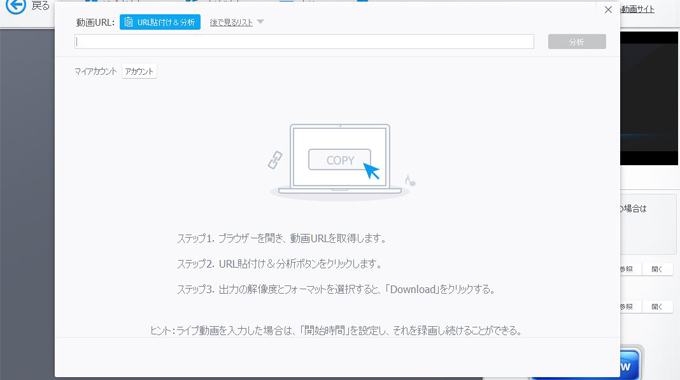
コチラでは主に「DVD変換機能」と「ダウンロード機能」を使います。
DVD変換機能は、DVDの内容をコピーして自分のPC上に保存したり、スマホで見れる形式に変換したりすることが可能です。ただ、レンタルDVDをコピーしたりするのは違法なのでダメです。
この辺りの解釈は難しいんですが、販売されているDVDのコピーガードを外してPCに保存するのは基本的に自分用でもNGなので、対象ではないDVDなど限定された部分で使う事になります。
また「ダウンロード機能」は動画・音楽をWEB上から保存できる機能です。
こちらもDVDと同様に気をつけて使って欲しい機能ではありますが、かなり便利な機能だと思います。YouTubeは基本的に動画のDLは禁止なので、他の動画サイトなどで使う感じになります。
 せんぱお
せんぱお
VideoProcの導入方法
VideoProcには体験版と製品版の2種類があります。
・対応している機能の数
・機能の時間制限
大きく違うのはこれらの点で、体験版では機能が制限されているという感じですね。あくまで体験版は操作感のお試しで、日常使いするのであれば製品版を購入しておくのが良いと思います。
| ライセンス名 | 価格 | 使用可能台数 |
|---|---|---|
| 1年間ライセンス | 3,680円 | PC:1台 |
| 永久ライセンス | 4,980円 | PC:2台 |
| 家庭ライセンス | 6,680円(iPhone用ソフト付き) | PC:2~5台 |
私自身が使っているのは永久ライセンスで、1年間ライセンスとほとんど価格が変わらないので、普通にコチラを購入した方が良いと思います。2台使えるので、ノートPCにも入れられます。
ちなみに家庭ライセンスを買うと「DearMob iPhoneマネージャー」というiPhoneのバックアップ・動画&写真転送用のソフトがもらえるので、コチラの方を選ぶのもかなりお得だと思います。
まとめ:多機能ビデオ処理ソフト「VideoProc」をレビュー
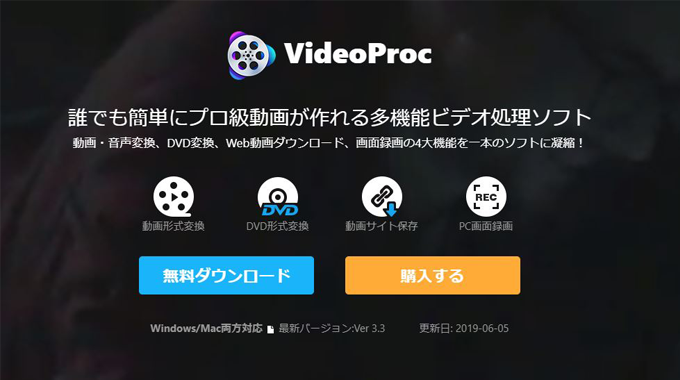
今回は多機能ビデオ処理ソフト「VideoProc」をレビューしてきました。
まさに名前の通りに多機能なソフトですが、ソフト自体のスペックがまず高くて処理が速いのは動画関係のソフトとして大きなメリットですし、できる事が多いのに安いので高コスパですね。
VideoProcの機能の中で2つ以上自分が使いたい機能があったり、使いたい機能が1つでも他のソフトより安かったりしたら購入するのもアリだと思うので、まず体験版を試してみてください。
 せんぱお
せんぱお

季節限定キャラも入手可能な「リンクスチケット」を最短半年で入手可能!他にもグラブル時の通信制限回避オプション等もありお得でおすすめです。